ubuntu 设置root用户密码并实现root用户登录
一:设置root用户密码
在ubuntu中root用户的密码是随机的,所以需要我们自己起设置root用户的密码
在终端命令行中执行
sudo passwd
这时候会提示你输入当前用户密码,输入成功之后,下面输入的就是root用户的密码
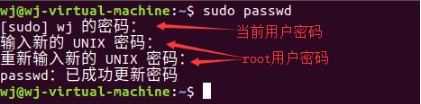
这时候root用户密码就设置成功了,使用su root,然后输入刚刚输入的root用户密码就可以转到root用户下了
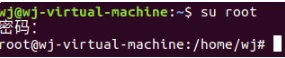
二:实现root用户登录系统
虽然我们已经设置了root用户密码,并且可以使用su root转到root用户角色下,但是当我们重新启动ubuntu系统时,使用root用户登录时,这时候会提示认证失败
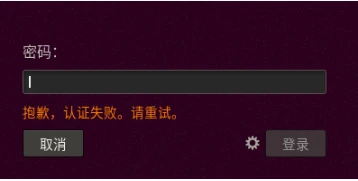
这是由于ubuntu默认情况下是不支持root用户登录系统的,这时候我们就需要自己来配置,是的ubuntu可以使用root用户登录系统
1:修改 /etc/pam.d/gdm-autologin文件
sudo vim /etc/pam.d/gdm-autologin
注释掉auth required pam_succeed_if.so user != root quiet_success这一行

2:修改/etc/pam.d/gdm-password文件
sudo vim /etc/pam.d/gdm-password
注释掉auth required pam_succeed_if.so user != root quiet_success这一行
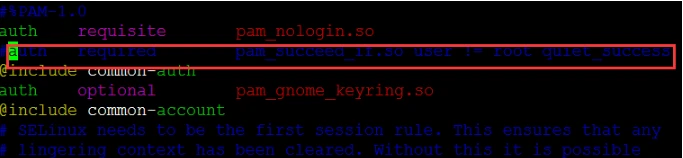
3:修改/root/.profile文件
这里注意:修改/root/.profile文件时必须用户root用户,不然的话无法修改或找不到此文件
su root
vim /root/.profile
将此文件中的mesg n || true修改成tty -s&&mesg n || true
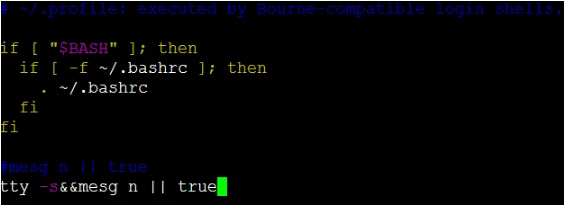
4:重新启动ubuntu,这时候就可以使用root用户去登录系统了
三:ubuntu 无法使用 SSH root 账户远程访问
1、首先,确保服务器在安装过程中,选择安装openssh软件。
如没有进行安装,请使用以下命令进行安装:
apt-get install -y openssh-server
2、安装完成后,使用root登录系统
3、编辑 SSH 的文件,
vim /etc/ssh/sshd_config
将PermitRootLogin 的值改为yes,因为为root账户设置了密码,所以还要更改PermitEmptyPasswords为 no。然后:wq保存文件
PermitRootLogin yes
PermitEmptyPasswords no
4、然后重启ssh服务
services ssh restart
5、然后重启ssh服务
然后打开xshell点击文件——新建会话,输入相应的IP地址和用户名密码进行登录就可以了


